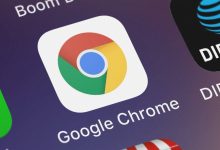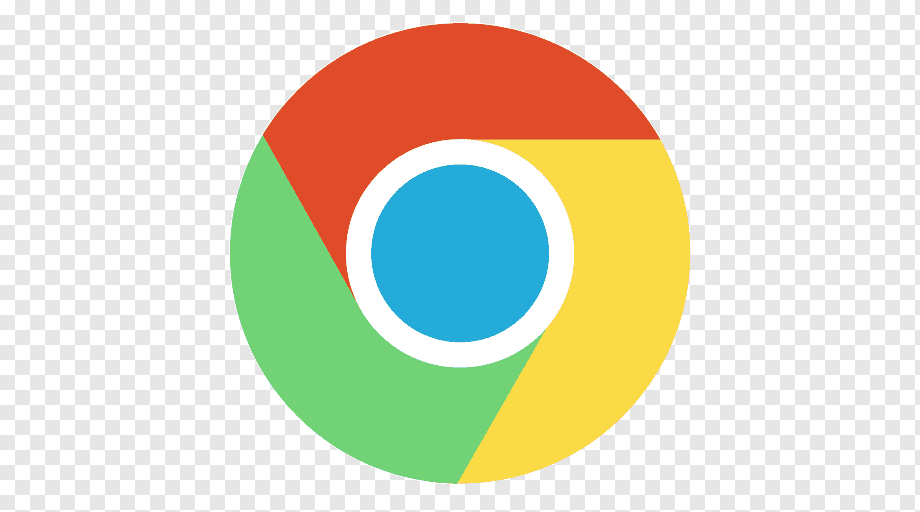كيفية التحكم في الإشعارات في متصفح جوجل كروم
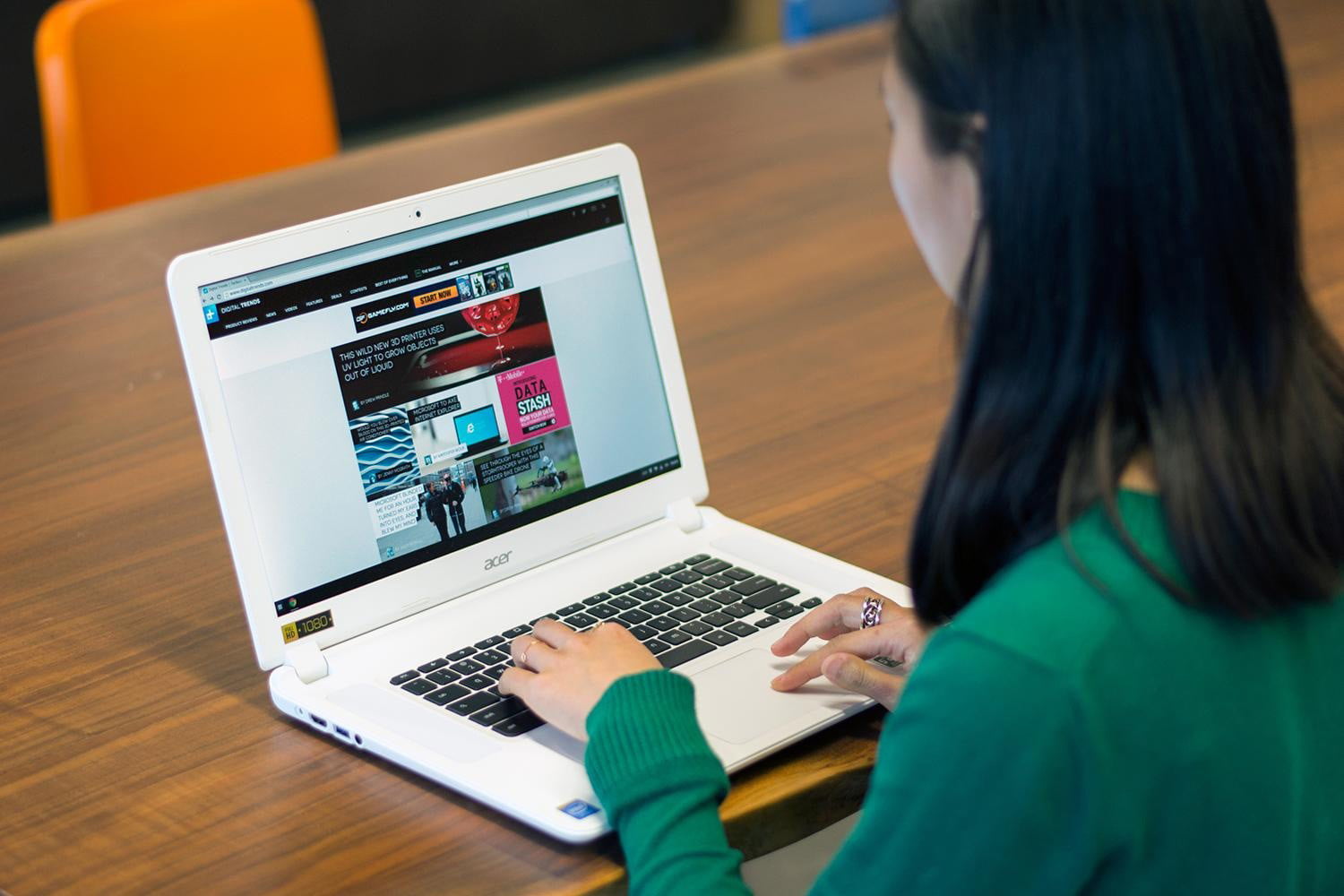
كيفية التحكم في الإشعارات في متصفح جوجل كروم ، أصبحت الإشعارات التي ترسلها مواقع الويب المختلفة عند التصفح أكثر انتشارًا في الوقت الحالي خاصةً عند استخدام متصفح جوجل كروم، مما يسبب إزعاج للكثير من المستخدمين.
أندرويد 11 يملك حيلة ذكية للتعامل مع التطبيقات غير المستخدمة
إليك كيفية التحكم الإشعارات في متصفح جوجل كروم:
كيفية التعامل مع إشعارات متصفح جوجل كروم العاجلة:
غالبا ما تظهر إشعارات جوجل كروم في الزاوية اليمني السفلى في المتصفح، وغالبًا ما تكون مصحوبة بصوت تنبيه، ومع سماحك للعديد من المواقع بإرسال الإشعارات لك، فقد يصبح ذلك أمرا مزعجًا عند تزايدها بمرور الأيام.
وهذا هو السبب في بحث العديد من المستخدمين عن طريقة للتخلص من هذه الإشعارات أو على الأقل التحكم فيها، الجدير بالذكر أن شركة جوجل تُخطط لتغيير بعض خيارات الإشعارات في متصفحها، ولكن في الوقت الحالي لا يوجد ميعاد محدد لهذا التغيير.
تعمل إشعارات جوجل أيضًا مع العديد من خدمات جوجل، من ضمنها: ميزات معينة في تطبيق Gmail و Google Now وبعض الأدوات أخرى. وسنقدم لك اليوم كيفية إيقاف هذه الإشعارات، أو تشغيلها فقط لمواقع معينة تريد متابعة تحديثات لها.
كيفية إيقاف جميع إشعارات الموقع أو تشغيلها:
تختلف عناصر التحكم في الإشعارات بناءً على النظام الذي تستخدمه، إذا كان لديك جهاز يعمل بنظام التشغيل ويندوز أو ماك أوإس، اتبع الخطوات التالية:
- افتح متصفح جوجل كروم.
- انقر على القائمة الرئيسية الموجودة في أعلى الزاوية اليمنى (عبارة عن ثلاث نقاط رأسية).
- اضغط على خيار (الإعدادات) Settings.
- اضغط على خيار (الخصوصية والأمان) Privacy and security.
- اضغط على خيار (إعدادات الموقع) Site Settings.
- قم بالتمرير لأسفل إلى الإشعارات في النافذة المنبثقة التي تظهر، هنا يمكنك الضغط على زر التبديل لإظهار إشعارات مواقع الويب أو إيقاف تشغيلها.
تيليجرام تعتزم دعم الاتصال المرئي الجماعي احتفالًا بـ 400 مليون مستخدم
كيفية إدارة الإعدادات لإشعارات مواقع الويب الفردية:
يمكن أيضًا إدارة أي إشعارات سمحت بها بالفعل، من خلال تحديد النقاط الثلاث في صفحة الإشعارات نفسها، وتغيير الإعداد لأي موقع مدرج، من خلال اختيار (حظر) Block أو (سماح) Allow.
كيفية تغيير الإعدادات لموقع معين:
عندما توافق على أذونات لمواقع محددة أو ترفضها، ستُستخدم هذه الإعدادات بدلاً من الإعدادات الافتراضية، كما يمكنك أيضًا مسح البيانات لموقع ما، وذلك من خلال اتباع الخطوات التالية:
- افتح صفحة ويب جديدة في المتصفح، ثم انتقل إلى الموقع الذي تريد تغيير إعدادات الإشعارات الخاصة به.
- بمجرد تحميله انقر على الرمز الذي تراه في يمين شريط عنوان الويب، ثم اضغط على خيار (إعدادات الموقع) Site Settings لتحرير الأذونات التي منحتها للموقع، وستُحفظ أي تغييرات تلقائيًا.